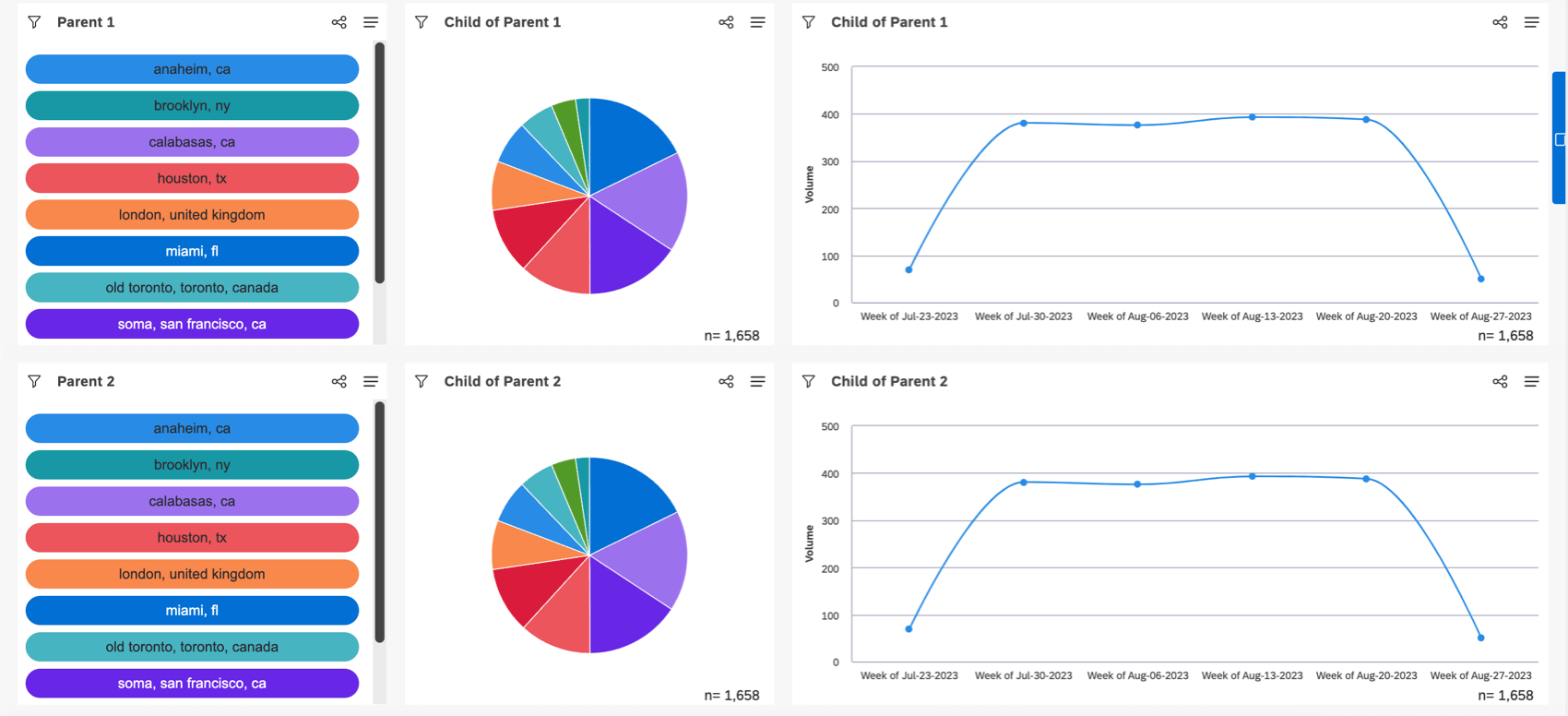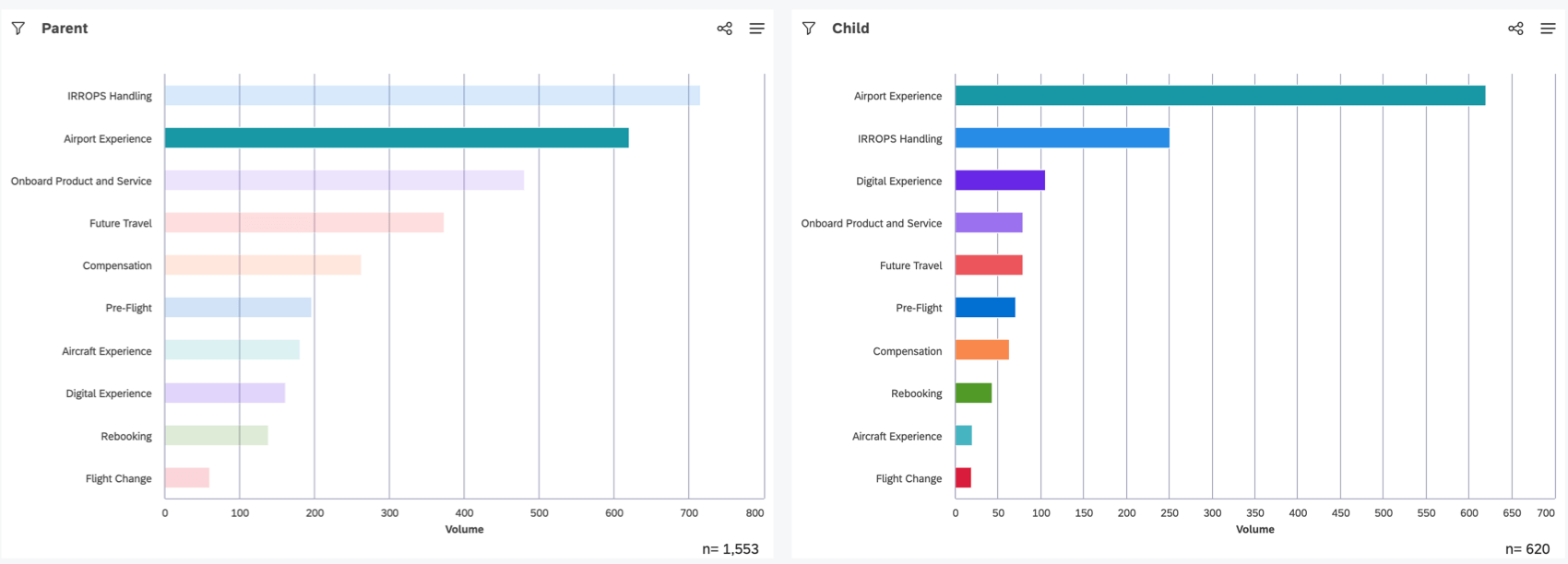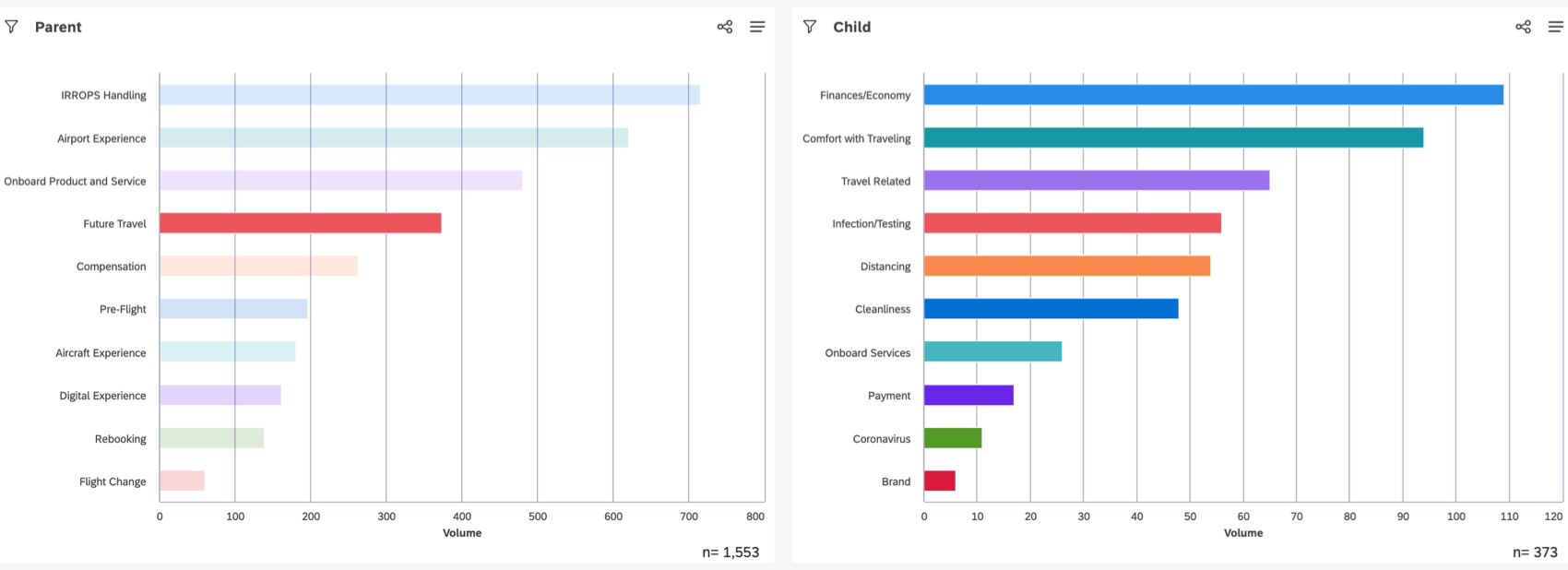Uso de widgets como filtros (Studio)
Sobre o uso de um Widget como um Filtro
Você pode usar um widget como filtro, o que lhe permite usar pontos de dados em um widget como filtros para outros widgets.
Para usar esse característica, você deve primeiro conectar vários widgets em uma relação pai-filho, em que um pai é usado como filtro para seus filhos. As seguintes conexões são possíveis:
- De pai único para filho único (um widget filtra um outro widget)
- Pai único para vários filhos (um widget filtra vários outros widgets)
- Vários pais para vários filhos (vários widgets filtro vários outros widgets)
- Conexão em vários níveis (Widget A filtra widget B e widget B filtra widget C)
Todos os widgets podem ser pais ou filhos, exceto os widgets de métrica, que só podem ser filhos.
Entendendo os widgets como filtros
Um widget pai pode ter 2 widgets filhos conectados.
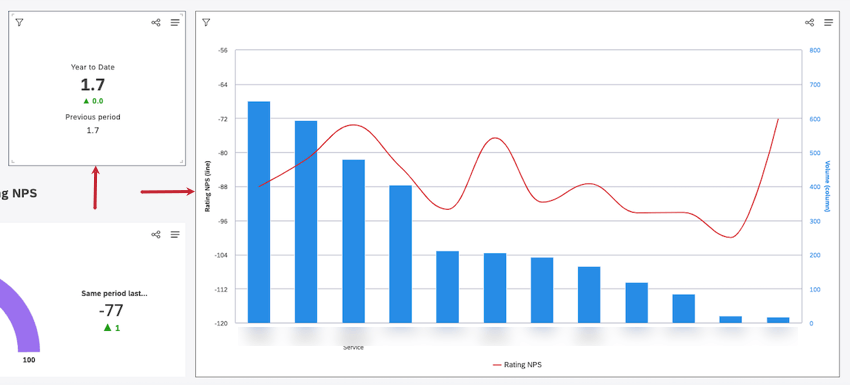
Os widgets filhos são filtrados pelo ponto de dados selecionado em um widget pai. Quando um usuário seleciona um ponto de dados em um widget pai, todos os widgets filhos conectados são automaticamente filtrados por esse item.
A seleção de outro ponto de dados altera os filtros. Clicar no mesmo ponto de dados mais uma vez ou clicar no espaço vazio dentro do widget pai remove os filtros dos filhos.
Ao usar um widget como filtro, tenha em mente o seguinte:
- Caso algum filtro em nível de widget seja aplicado ao widget pai, ele não será respeitado pelos widgets filhos.
- Para crianças, a perfuração funciona como de costume.
- Para os pais, a perfuração funciona ao clicar com o botão direito do mouse.
- Quando o relatório período a período é usado em um widget pai, não importa se você seleciona um item de relatório para filtro pelo período atual ou pelo período histórico – somente o agrupamento primário é usado para filtro um widget filho.
- Quando o eixo secundário está ativado em um widget pai, você pode usar o eixo primário ou secundário para selecionar o item do relatório a ser filtro.
- Ao usar o widget Map como pai, os filhos são filtrados apenas pelo objeto geográfico selecionado. Os agrupamentos secundários são ignorados.
Conexão e desconexão de widgets para filtragem
- Faça login no Studio.
- Abra o dashboard no modo de edição.
- Avançar do widget que você deseja usar como pai, clique no menu no canto superior direito.
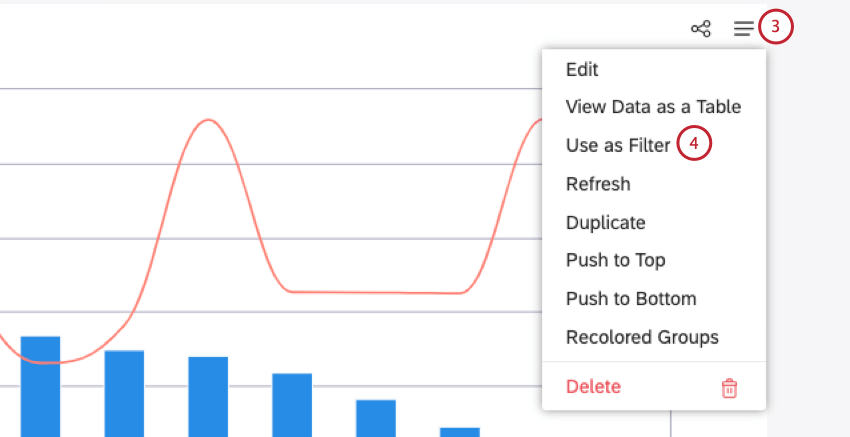
- Clique em Usar como Filtro.
Qdica: os widgets se letores são opções comuns de widget pai, com um design flexível ideal para esse uso.
- Localize os widgets que você deseja filtro por esse pai e clique na marca de seleção para selecionar o widget.
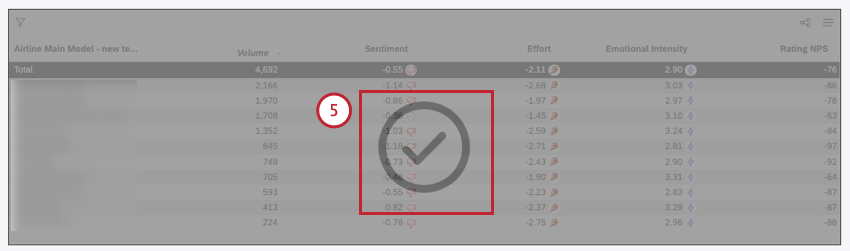 Qdica: uma marca de seleção preta significa que o widget está selecionado. Uma marca de seleção branca significa que o widget não está selecionado.
Qdica: uma marca de seleção preta significa que o widget está selecionado. Uma marca de seleção branca significa que o widget não está selecionado. - Para desconectar os widgets, desmarque as marcas de seleção nos widgets filhos.
- Volte ao widget pai e clique em Done Selecting Targets (Concluído a seleção de alvos).
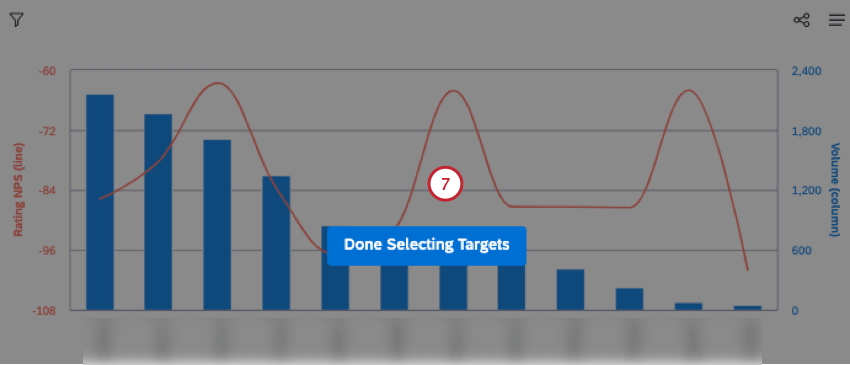
- Salve seu dashboard clicando em Salvar no canto superior direito do dashboard.
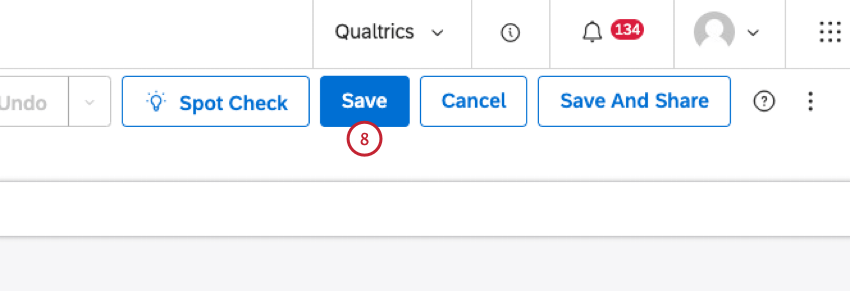
Criação de conexões em vários níveis
Os widgets filhos também podem ser usados como pais para outros widgets. Por exemplo, quando widget A é um pai do widget B, e widget B é um pai do widget C, widget A se torna automaticamente um pai do widget C. Nesse cenário, mesmo que widget B seja excluído, widget A continua sendo um pai do widget C.
Se widget B for transformado em um pai do widget C, as seleções widget B filtro o conteúdo do widget C.
Se widget A for transformado em um pai do widget B, qualquer seleção no widget A filtro o conteúdo dos widgets B e C. Qualquer seleção no widget B filtro adicionalmente o conteúdo do widget C.
Você pode criar referências circulares, mas um pai de um widget não pode ser um filho do mesmo widget.
Resolução de seleções mutuamente exclusivas
Se você vir uma mensagem de erro dizendo “Não há resultados para essas seleções mutuamente exclusivas”, isso significa que filtros mutuamente exclusivos estão selecionados em uma relação Widget multiparent as Filtro. Você pode clicar no link Limpar seleção para limpar a seleção desse widget e voltar aos itens disponíveis ou selecionar um item de relatório diferente, não mutuamente exclusivo, em uma posição mais alta na hierarquia multiparental.
Alternância entre filtros de tópicos e modos Lista inclusão de tópicos
Quando os widgets pai e filho agrupam dados por tópicos do mesmo modelo de categoria, você pode optar por aplicar a seleção de tópico do widget pai como um filtro tópico regular ou como um detalhamento de subtópicos por meio de uma lista inclusão.
- Faça login no Studio.
- Abra o dashboard no modo de edição.
- Avançar do widget filho, clique no menu no canto superior direito.
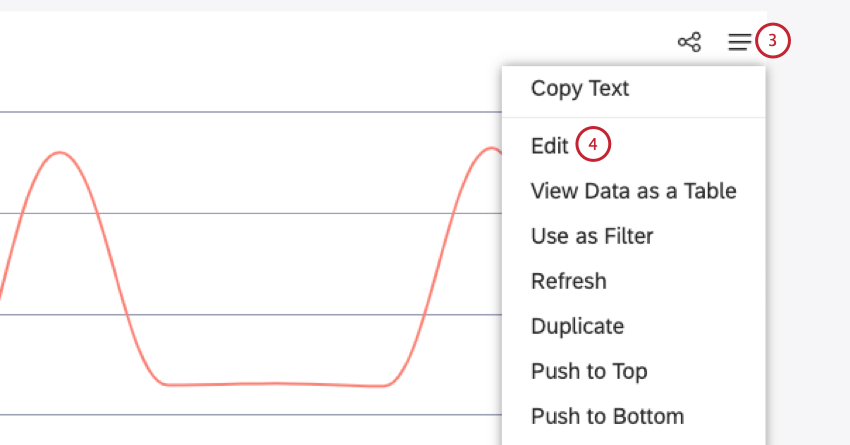
- Selecionar
- Selecione a guia Visualização ).
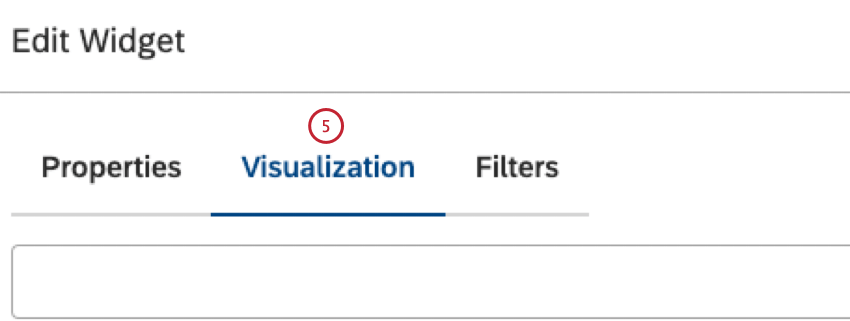
- Na seção Primary Axis (Eixo primário ), vá para Group By (Agrupar por).
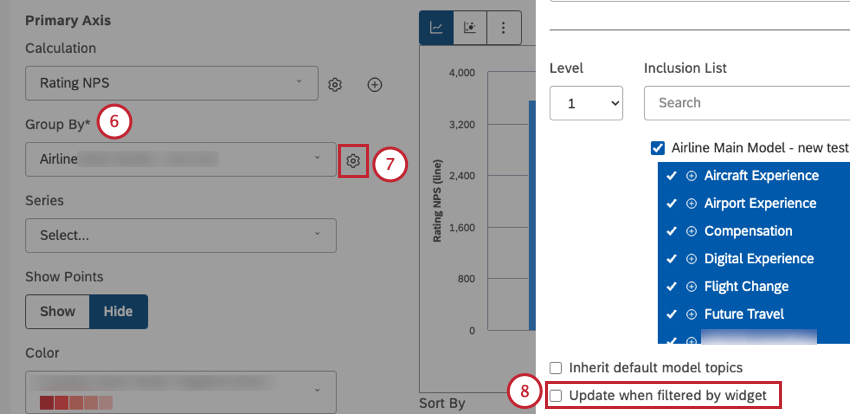
- Clique no ícone de engrenagem para abrir as configurações de agrupamento.
- Desmarque Update quando filtrado pelo widget para aplicar a seleção principal como um filtro.
Qdica: Como alternativa, selecione Atualizar quando filtrado por widget para limitar o widget filho aos subtópicos de uma seleção pai.
- Clique em Update (Atualizar).
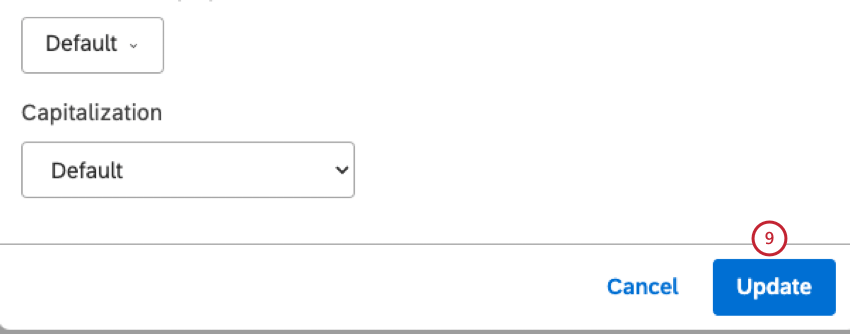
- Clique em Ok.
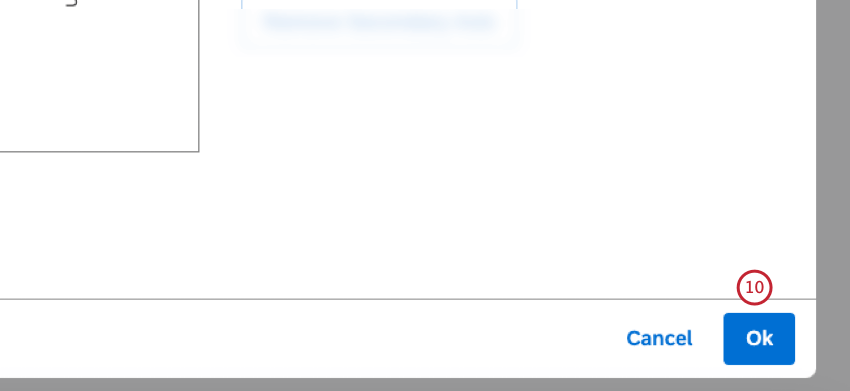
- Salve seu dashboard clicando em Save (Salvar).
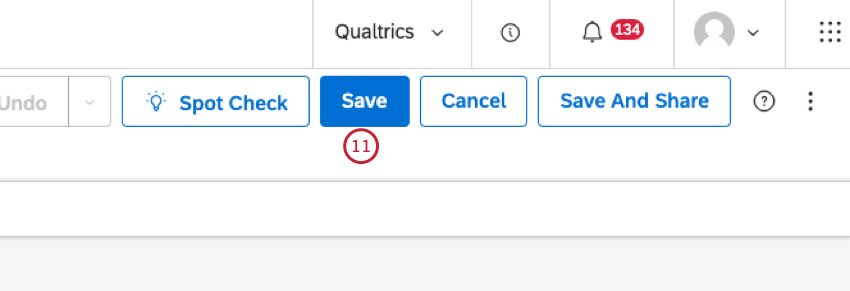
Exemplos de Widgets como filtros
O uso de widgets como filtros permite que você crie uma experiência dashboard interativo. Aqui, mostraremos alguns exemplos de como isso é comumente usado.
Análise lado a lado
Os widgets como filtros podem ajudar na análise lado a lado dos dados. Podemos usar esse característica para comparar os principais indicadores de desempenho de diferentes segmentos de negócios sem criar muitos widgets com filtros codificados.
Exemplo: Criamos duas linhas de widgets idênticos. À esquerda, a lista das 5 principais cidades funciona como o pai de todos os widgets à sua direita. (Neste exemplo, usamos um widget seletor)
Sempre que você clica em uma cidade, os widgets à direita mudam para corresponder. Isso permite que você compare cidades em duas linhas de dados.
Análise de Co-Ocorrência
O uso de um widget como filtro nos ajuda a encontrar as co-ocorrências mais frequentes entre diferentes tópicos para revelar relacionamentos invisíveis em nossos dados.
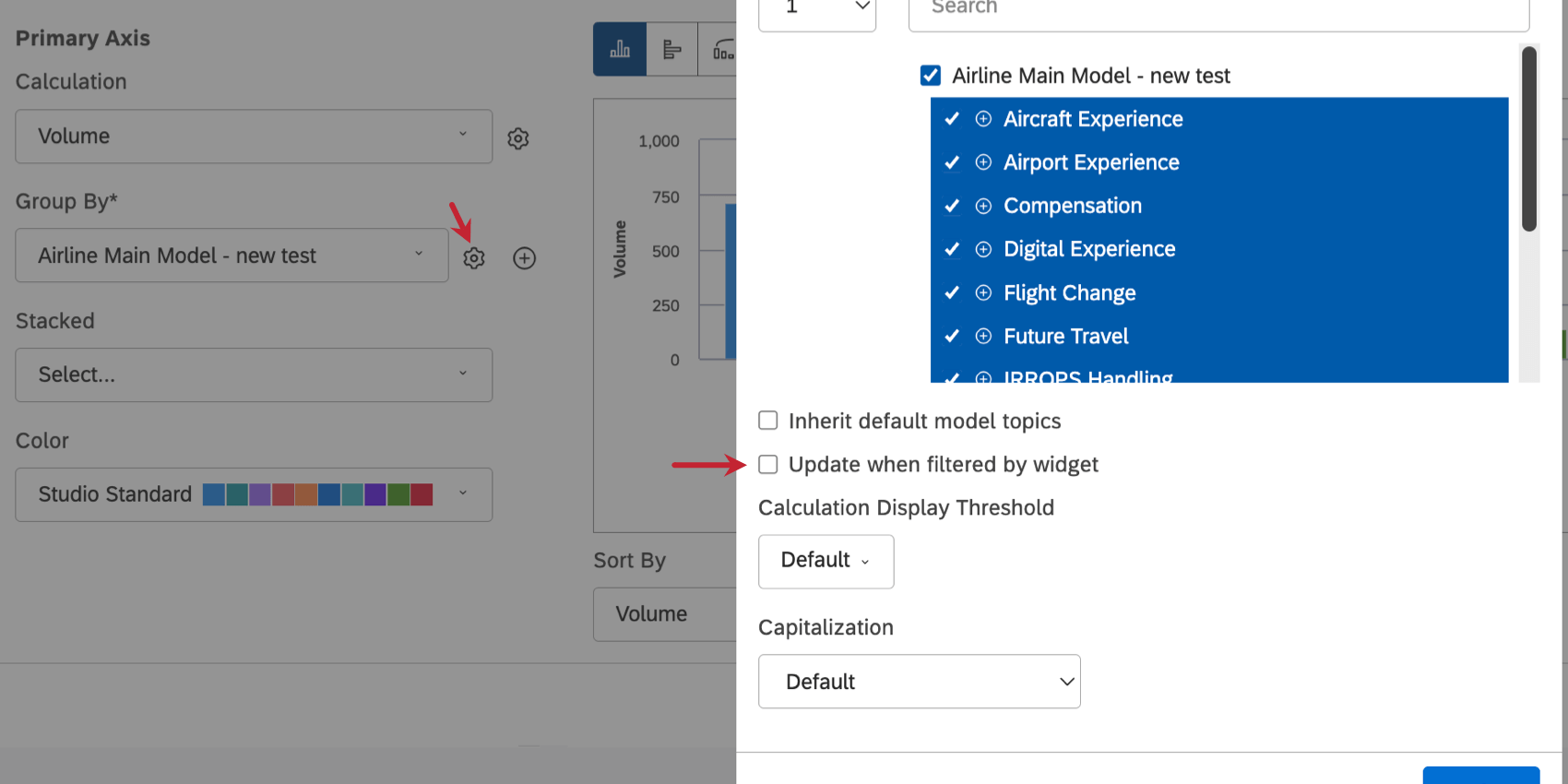
Exemplo: Criamos um gráfico de barras mostrando o volume dos nossos 10 principais tópicos. Como seu filho, criamos uma duplicar do mesmo gráfico de barras.
Agora, quando selecionamos um tópico no widget pai à esquerda, o widget à direita é filtrado por esse tópico, revelando quais outros tópicos são mencionados com mais frequência junto com ele. O tópico principal será o mesmo tópico que você selecionou no pai (já que ele tem 100% de co-ocorrência com ele mesmo), mas você pode ver as outras 9 co-ocorrências mais comuns.
Em resumo, a filtragem permite restringir o conjunto amostra de dados que está sendo considerado. A filtragem de tópicos por outros tópicos resultados em um relatório de co-ocorrência, mesmo ao filtrar e exibir tópicos dentro do mesmo modelo. Isso é verdadeiro independentemente de como o filtro é aplicado: manual ou dinamicamente, usando widgets como filtros.
Perfuração lado a lado
Além de analisar as coocorrências entre diferentes tópicos, você pode usar widgets como filtros para a perfuração lado a lado, em que você seleciona um tópico em um widget pai e visualiza seus subtópicos em um widget filho.
- Crie 2 widgets duplicar conectados ao mesmo tópico.
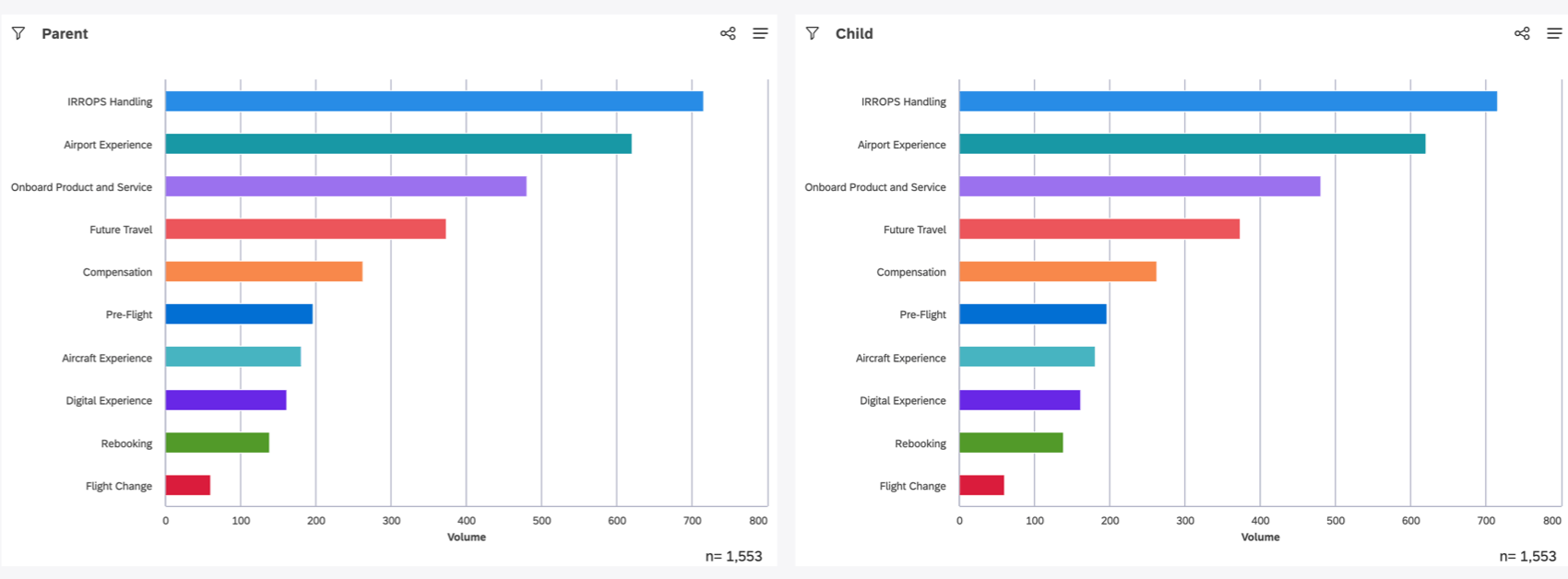
- Faça com que a cópia esquerda seja o pai da cópia direita.
- Edite o widget filho.
- Clique na engrenagem avançar de Group By.
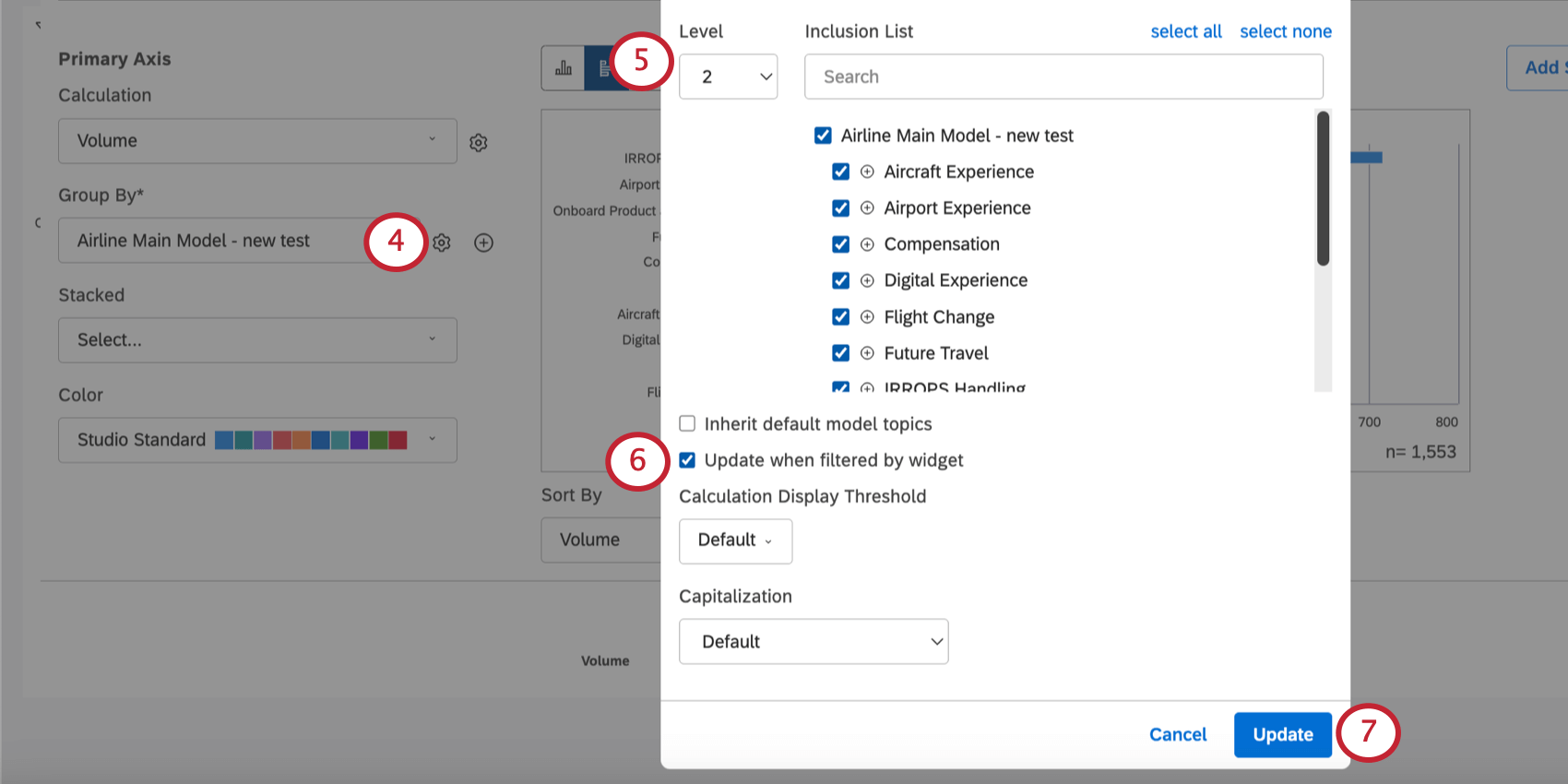
- Defina Nível como um nível abaixo do widget pai.
Exemplo: Nosso widget pai está definido como 1, portanto, definimos o filho como 2.
- Selecione Update when filtered by widget(Atualizar quando filtrado por widget).
- Salve suas alterações.
Agora, quando você seleciona um tópico no widget pai à esquerda, o widget à direita mostra apenas os subtópicos desse tópico.